Di sini akan dijelaskan cara mudah menyalin teks dari gambar di Windows 11. Sehingga kamu tidak perlu mengetik ulang teks yang ada di gambar untuk menyalinnya, salin teks dari gambar secara langsung menggunakan alat gratis yang disediakan untuk Windows 11.
Ada beberapa alat yang dapat digunakan untuk menyalin teks dari gambar, panduan ini akan menunjukkan dua cara yang paling cepat dan mudah untuk dilakukan.
Daftar Isi
Salin Teks dari Gambar menggunakan Photo
Cara pertama yang dapat dilakukan untuk menyalin teks dari gambar adalah menggunakan aplikasi Photos. Aplikasi Photos yang digunakan dalam panduan ini adalah versi 2025.11040.23001.0 yang dapat diunduh secara gratis melalui Microsoft Store. Menggunakan Photos untuk menyalin teks tergolong cepat dan mudah untuk dilakukan, hanya dengan beberapa klik. Berikut langkah-langkahnya:
1. Buka gambar dengan Photos
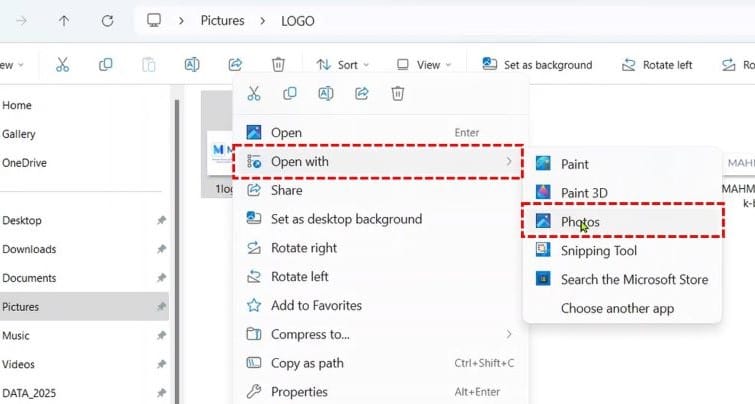
Jika di PC kamu sudah ada aplikasi Photos namu bukan sebagai aplikasi bawaan untuk membuka gambar, maka klik kanan pada gambar yang ingin kamu salin teksnya, lalu pilih Open with, kemudian pilih Photos.
2. Pindai Teks pada Gambar

Setelah gambar terbuka pada Photos, arahkan pointer ke bawah lalu pilih ikon Scan text. Sistem akan mulai membaca teks pada gambar dalam hitungan detik.
3. Salin Teks

Pilih semua teks yang ingin kamu salin, lalu pilih Copy text.
Salin Teks dari Gambar menggunakan Snipping Tool
Cara kedua menyalin teks dari gambar di Windows 11 adalah menggunakan alat bawaan di Windows 11 yaitu Snipping Tool. Alat ini berguna untuk mengambil tangkapan layar di PC Windows, namun kamu juga dapat menggunakannya untuk menyalin teks atau mengekstrak alamat email dan nomor telepon yang ada pada gambar. Versi terbaru alat ini memiliki fungsi Optical Character Recognition (OCR).
Versi Snipping Tool yang dilengkapi fitur OCR adalah 11.2308.33.0 atau yang lebih baru. Kamu dapat memeriksa versi Snipping Tool yang terpasang saat ini dengan membuka aplikasi, lalu memilih tiga titik di sudut kanan atas, kemudian pilih Settings. Gulir ke bawah hingga kamu dapat melihat versi saat ini.
Jika Snipping Tools yang terpasang di PC kamu adalah versi yang lebih lama dari itu, kamu harus memperbaruinya dari Microsoft Store.
Langkah-langkah untuk menyalin teks dari gambar menggunakan Snipping Tools
Total Waktu 2 menit
1. Buka aplikasi Snipping Tools

Untuk membuka aplikasi Snipping Tools sangat mudah, buka kotak pencarian lalu ketikan “Snipping Tools”
2. Buka Gambar yang ingin kamu salin teksnya.

Pada aplikasi Snipping Tools, klik tiga titik di sudut kanan atas lalu pilih Open file kemudian pilih gambar yang ingin kamu salin teksnya.
3. Pindai Teks

Setelah gambar terbuka, di bagian atas Snipping Tools, klik tombol Text actions untuk mulai memindai teks dari gambar.
4. Salin Teks

Selanjuntya kamu dapat menyalin sebagian teks dengan cara menyorot teks kemudian tekan Ctrl + C, atau menyalin seluruh teks dengan tombol Copy all text.
Selesai
Begitulah dua cara menyalin teks dari gambar di Windows 11. Dengan menggunakan salah satu dari kedua alat gratis tersebut, kamu dapat menyalin teks tertentu atau seluruh teks dari gambar dengan cepat dan mudah dengan hanya dengan beberapa klik.
Kamu dapat menempelkan teks yang disalin di editor teks mana pun di PC. Cukup akses area teks, lalu klik kanan di sana, kemudian pilih Paste atau tekan Ctrl + V
Semoga bermanfaat.







